ctrlz桌面文件不见了 桌面文件突然消失了怎么办
更新时间:2024-06-23 16:47:47作者:jiang
在使用电脑的过程中,有时候我们会遇到一些突发情况,比如桌面文件突然不见了,这种情况让人感到非常焦虑和困惑,毕竟桌面文件中可能存放着我们重要的资料和文件。当ctrlz桌面文件不见了时,我们应该首先冷静下来,不要慌张。接下来可以尝试重新启动电脑,查看回收站是否有误删的文件,或者使用一些数据恢复软件来帮助找回文件。在处理这种情况时,保持冷静和耐心是非常重要的。
具体方法:
1.如果发现桌面的文件全部都不见了,千万不要着急。将鼠标放在空白的位置,点击右键。
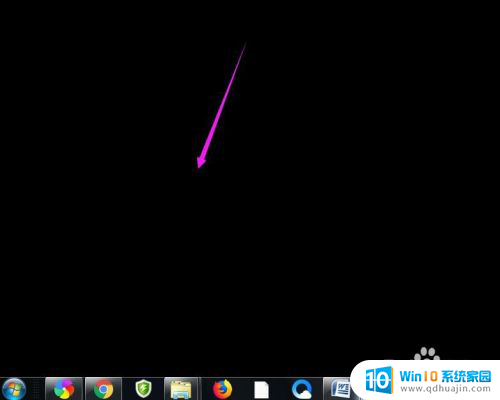
2.在弹出的菜单中,找到查看的选项,点击打开,如图所示。
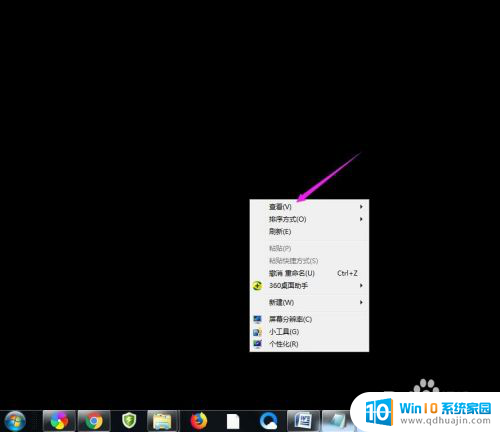
3.这时候会向右又打开一个延伸菜单,再找到【显示桌面图标】的选项。点击一下。
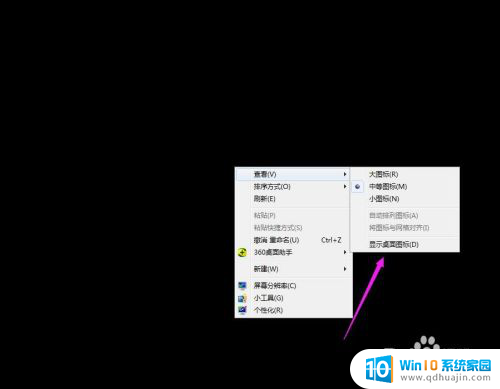
4.看一下桌面图标是不是已经回来了,如果还有问题的话。尝试进行下一步的操作。
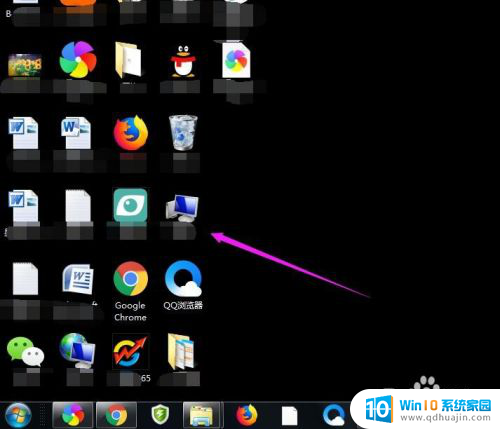
5.点击打开计算机图标,找到本地磁盘c盘,点击进去。
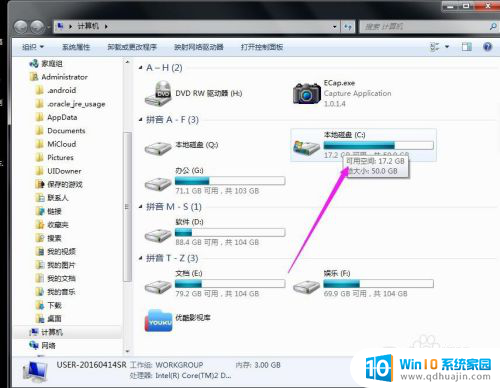
6.在c盘里,找到有Users文件夹,如图所示。
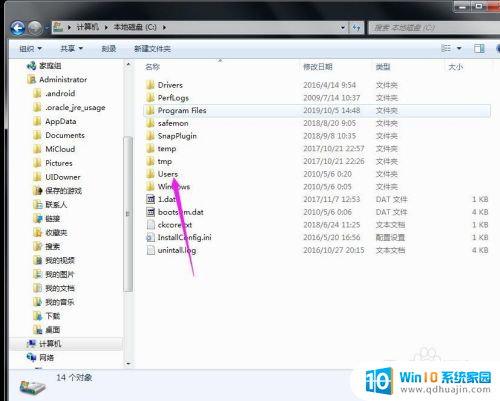
7.再找到公用的文件夹,点击打开,如图所示。
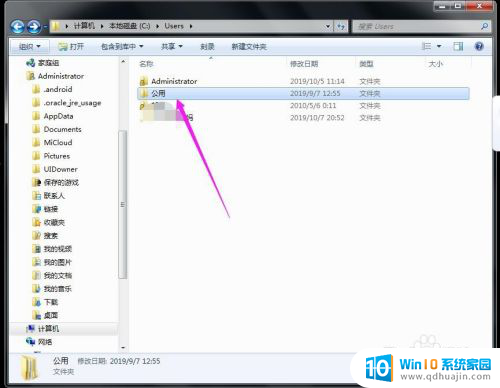
8.找到Desktop文件夹,点击打开。
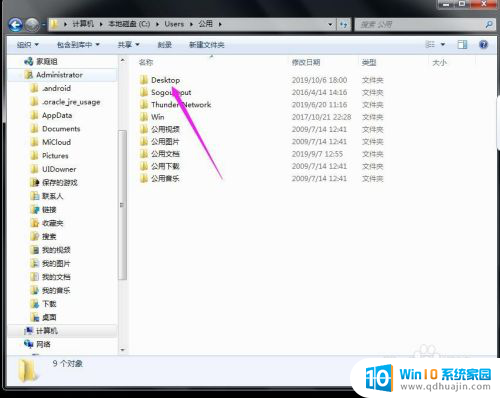
9.在这里就可以看到所有用户公用的桌面图标了。
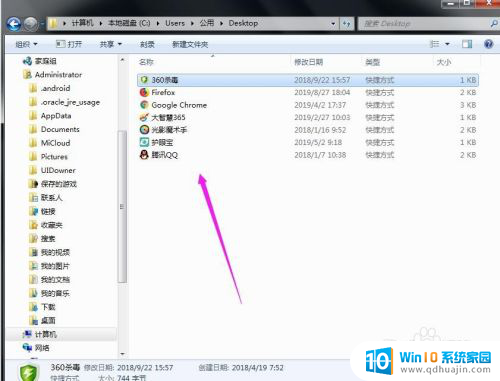
10.返回上一级菜单,再选择自己的用户名,比如选择Administrator。
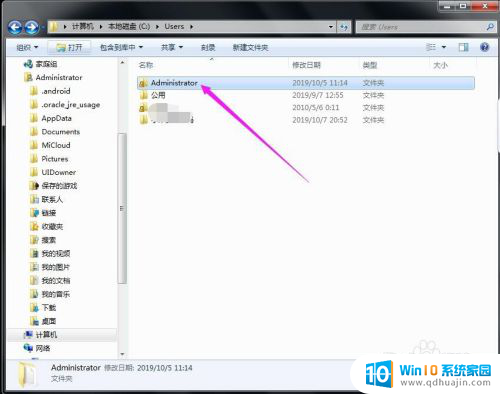
11.然后找到桌面的文件夹,点击打开,就可以看到用户的所有桌面文件了。
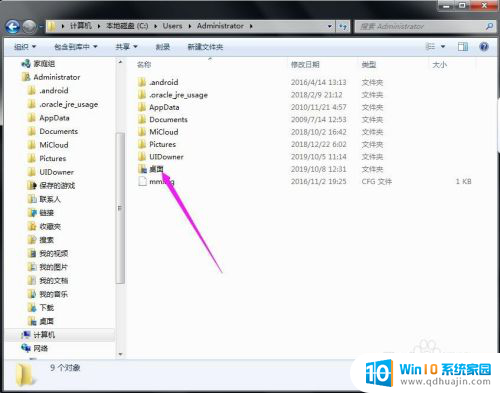
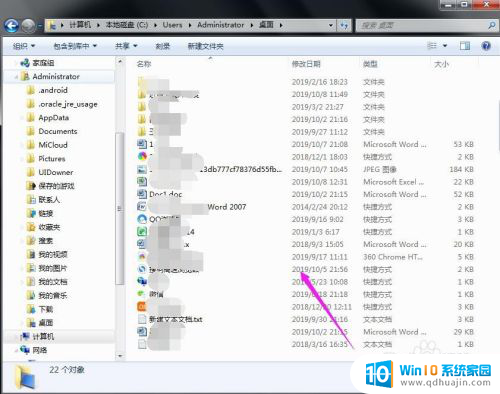
以上就是ctrlz桌面文件不见了的全部内容,有出现这种现象的用户可以根据以上方法来解决,希望对大家有所帮助。





